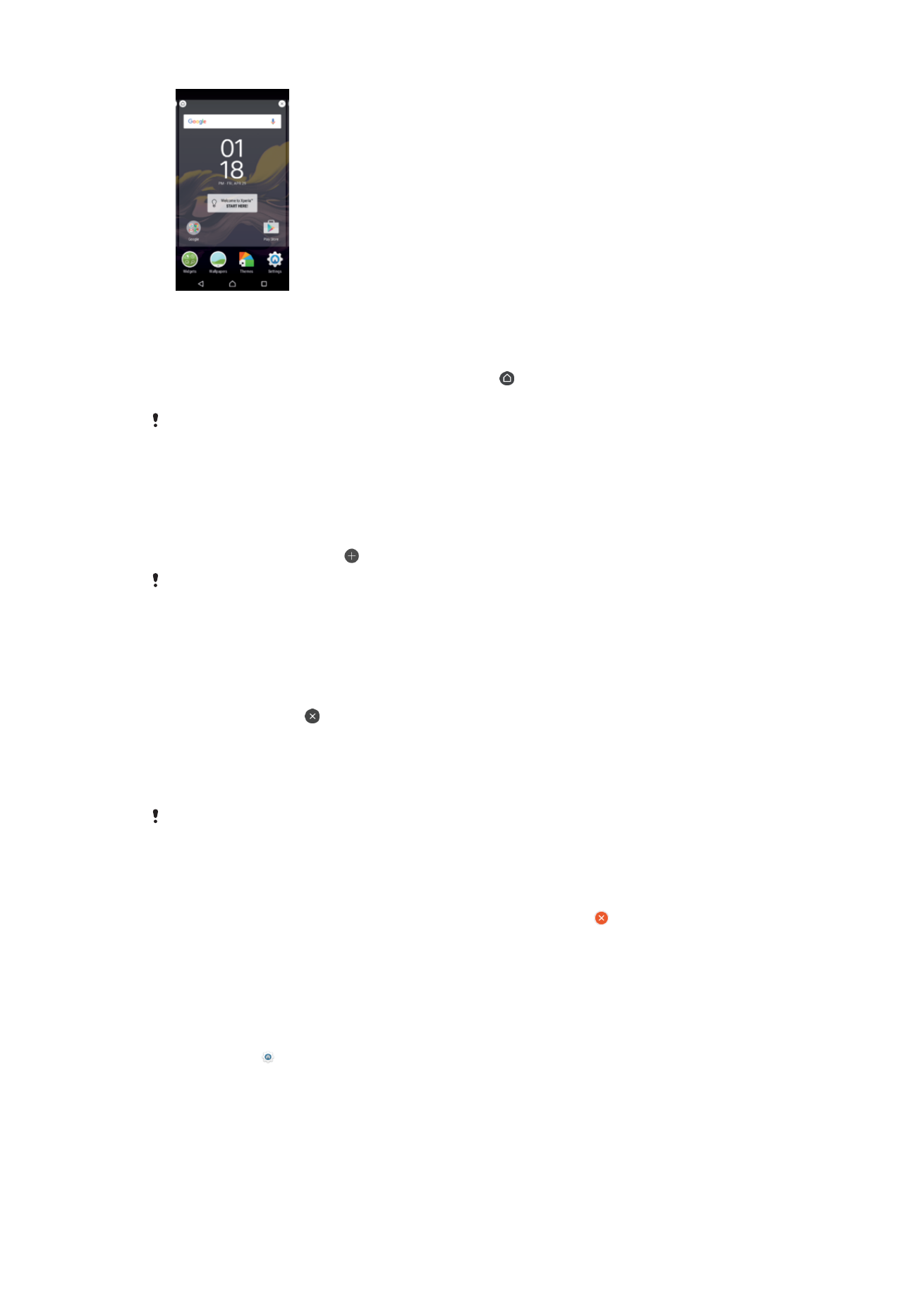
Ekrani i aplikacioneve
Ekrani i aplikacioneve, të cilin e hapni nga Ekrani bazë, përmban aplikacionet që vijnë të
parainstaluara në pajisjen tuaj, si dhe aplikacionet që shkarkoni.
25
Ky është një version i këtij botimi për Internet. © Printojeni vetëm për përdorim privat.
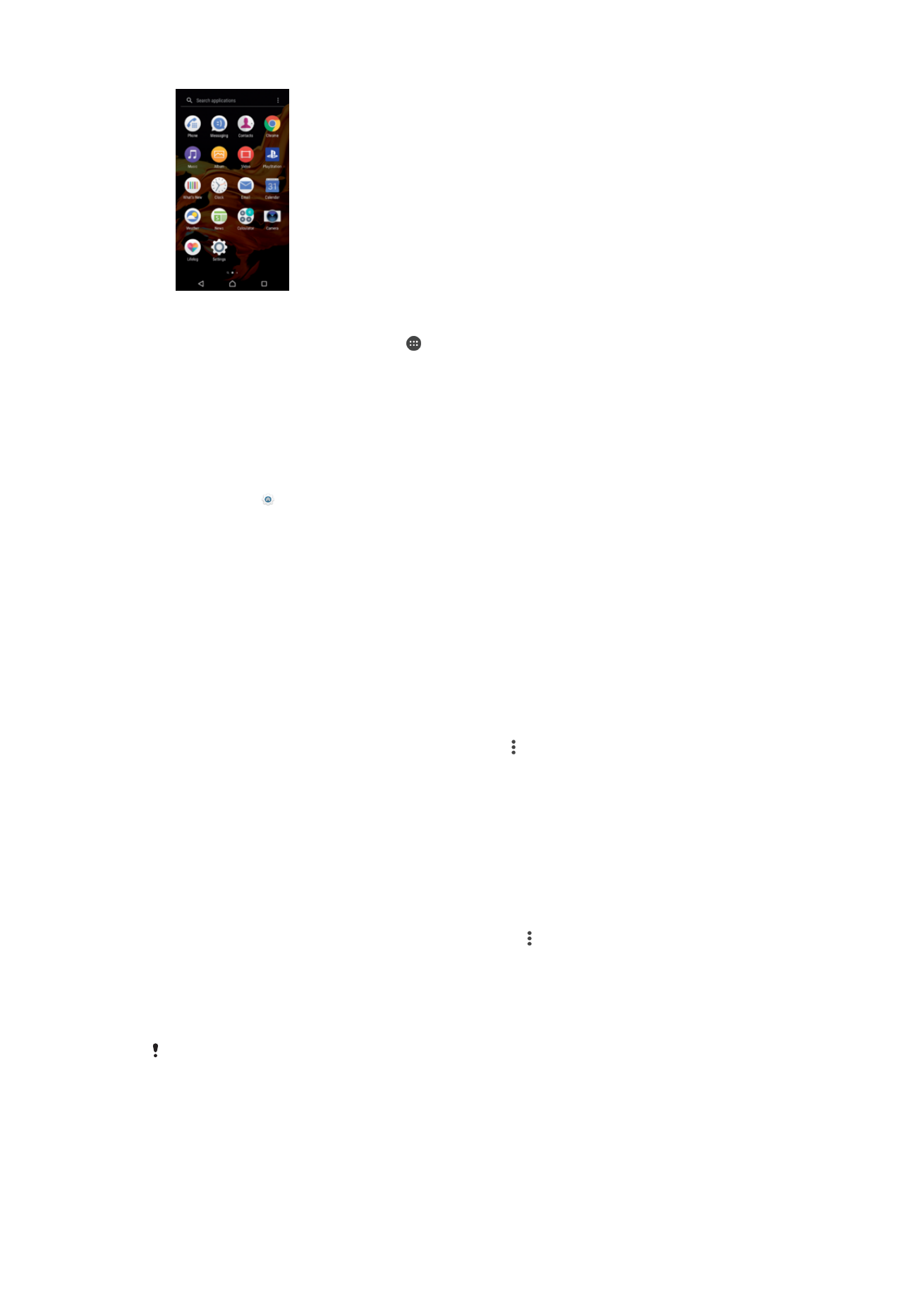
Për të parë të gjitha aplikacionet në ekranin e aplikacioneve
1
Nga ekrani bazë, trokitni lehtë mbi .
2
Goditni lehtë majtas ose djathtas në ekranin e aplikacioneve.
Për të aktivizuar ose çaktivizuar listimet e aplikacioneve të rekomanduara
Herën e parë që qaseni tek ekrani i aplikacioneve, do të keni opsionin për të aktivizuar
ose çaktivizuar listimet e aplikacioneve të rekomanduara. Këtë tipar mund ta aktivizoni
ose ta çaktivizoni po ashtu më vonë duke ndjekur hapat më poshtë:
1
Prekni dhe mbani një zonë në Ekranin bazë deri sa pajisja të dridhet dhe më pas
trokitni lehtë .
2
Trokitni te rrëshqitësi i rekomandimeve të aplikacioneve.
Për të hapur një aplikacion nga ekrani i aplikacioneve
•
Kur të hapet ekrani i aplikacioneve, goditni lehtë majtas ose djathtas për të gjetur
aplikacionin dhe pastaj trokitni lehtë mbi aplikacionin.
Për të kërkuar një aplikacion nga ekrani i aplikacioneve
1
Kur ekrani i aplikacioneve është i hapur, trokitni lehtë
Kërko tek aplikacionet ose
thjesht rrëshqisni shpejt poshtë në ekranin e aplikacioneve ose në ekranin bazë.
2
Futni emrin e aplikacionit që dëshironi të kërkoni.
Për të rregulluar aplikacionet në ekranin e aplikacioneve
1
Kur ekrani i aplikacionit është i hapur, trokitni lehtë .
2
Trokitni lehtë mbi
Renditni aplikacionet dhe pastaj përzgjidhni një opsion.
Për të shtuar një shkurtore aplikacioni në ekranin bazë
1
Tek ekrani i aplikacioneve, prekni dhe mbani ikonën e një aplikacioni deri sa ekrani
të dridhet dhe më pas zvarriteni ikonën në krye të ekranit. Ekrani bazë hapet.
2
Zvarriteni ikonën në vendndodhjen e dëshiruar në ekranin bazë dhe më pas
lëshojeni.
Për të zhvendosur një aplikacion në ekranin e aplikacioneve
1
Kur ekrani i aplikacioneve është i hapur, trokitni lehtë .
2
Sigurohuni që
Renditja personale është përzgjedhur nën Renditni aplikacionet.
3
Prekeni dhe mbajeni aplikacionin deri sa pajisja të dridhet dhe më pas zvarriteni në
vendndodhjen e re.
Për të çaktivizuar ose çinstaluar një aplikacion nga ekrani i aplikacionit
Çaktivizimi i një aplikacioni të instaluar paraprakisht i fshin të gjitha të dhënat, por aplikacioni
mund të aktivizohet përsëri nga
Cilësimet > Aplikacionet. Vetëm aplikacionet e shkarkuara
mund të çinstalohen plotësisht.
26
Ky është një version i këtij botimi për Internet. © Printojeni vetëm për përdorim privat.
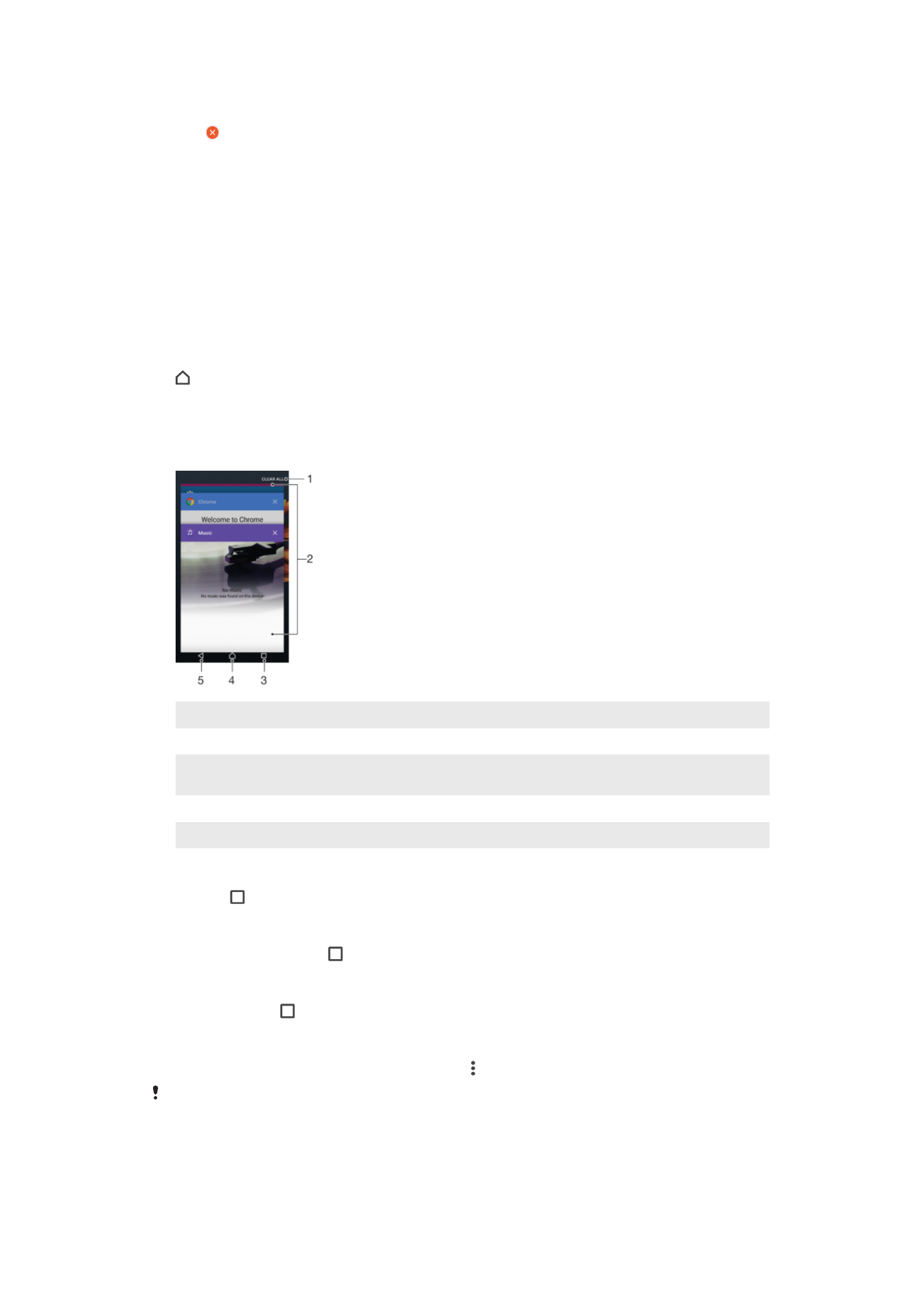
1
Prekni dhe mbani një zonë tek ekrani i aplikacioneve derisa të dridhet pajisja. Të
gjitha aplikacionet që mund të çaktivizohen ose të çinstalohen më pas tregohen
nga .
2
Trokitni lehtë tek aplikacioni përkatës dhe më pas trokitni
ÇAKTIVIZO nëse
aplikacioni ka qenë i instaluar paraprakisht në pajisjen tuaj ose
OK nëse aplikacioni
është shkarkuar dhe dëshironi ta çinstaloni.